Opdateret April 2024: Stop med at få fejlmeddelelser, og sænk dit system ned med vores optimeringsværktøj. Hent det nu kl dette link
- Download og installer reparationsværktøjet her.
- Lad det scanne din computer.
- Værktøjet vil derefter reparér din computer.
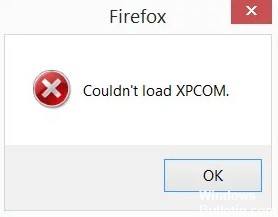
Fejlen "Mozilla Firefox kan ikke indlæse XPCOM" er et af de mest almindelige og hyppige problemer, som mange Windows-brugere står over for. Når denne fejl opstår, kan Mozilla Firefox ikke åbnes, og følgende fejlmeddelelse vises på skærmen.
Mozilla Firefox XPCOM kan ikke indlæse problem kan opstå i et Windows-baseret system, når brugere forsøger at få adgang til Mozilla Firefox-webbrowseren efter en Windows OS-opdatering. Også denne irriterende fejl kan opstå på grund af korruptionen af Mozilla Firefox-profilmappen.
Hvad er årsagen til "XPCOM kan ikke indlæses"?

Ofte opstår XPCOM-fejlen efter installation af en Windows-opdatering, men der er også andre årsager.
- Dit system er inficeret med en virus eller malware.
- Installation af tredjepartsudvidelser til Firefox browser kan også forårsage dette problem.
- Hvis Firefox-profilmappen er beskadiget, kan det forårsage fejlen 'XPCOM kan ikke indlæses'.
Hvordan løser jeg fejlmeddelelsen 'XPCOM kan ikke indlæse'?
April 2024 Opdatering:
Du kan nu forhindre pc -problemer ved at bruge dette værktøj, såsom at beskytte dig mod filtab og malware. Derudover er det en fantastisk måde at optimere din computer til maksimal ydelse. Programmet retter let på almindelige fejl, der kan opstå på Windows -systemer - ikke behov for timers fejlfinding, når du har den perfekte løsning lige ved hånden:
- Trin 1: Download PC Reparation & Optimizer Tool (Windows 10, 8, 7, XP, Vista - Microsoft Gold Certified).
- Trin 2: Klik på "Begynd Scan"For at finde Windows-registreringsproblemer, der kan forårsage pc-problemer.
- Trin 3: Klik på "Reparer Alt"For at løse alle problemer.
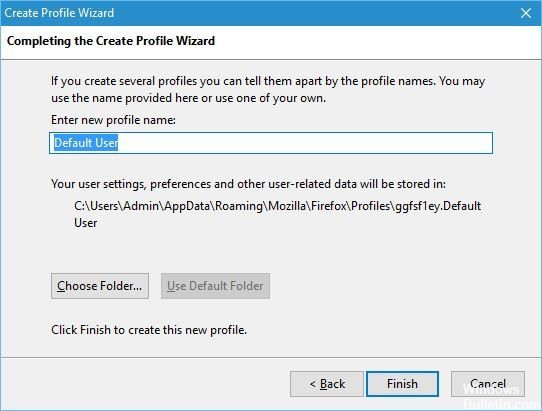
Opret en ny profil på Firefox
- Tryk på Windows + R-tasterne og skriv firefox.exe -p.
- Tryk på Enter eller tryk på OK.
- Klik på Opret profil.
- Klik på Næste.
- Indtast et navn til din nye profil, og klik på Udfør.
- Hvis du foretrækker det, kan du også angive det bibliotek, hvor profilen skal gemmes.
- Vælg den profil, du lige har oprettet, og klik på Kør Firefox.
Slet alt i Temp-mappen og deaktiver antivirusprogrammet
- Tryk på Windows + R og skriv %temp%.
- Tryk på Enter eller tryk på OK.
- Temp-mappen åbnes.
- Vælg alle filer i Temp-mappen, og slet dem.
Afinstaller Firefox fuldstændigt og geninstaller det
Slet disse mapper:
- C: Programfiler Mozilla Firefox.
Hvis du kører 32-bit versionen af Windows 10
- C:\Programs(x86)\Mozilla Firefox
Ekspert Tip: Dette reparationsværktøj scanner lagrene og erstatter korrupte eller manglende filer, hvis ingen af disse metoder har virket. Det fungerer godt i de fleste tilfælde, hvor problemet skyldes systemkorruption. Dette værktøj vil også optimere dit system for at maksimere ydeevnen. Den kan downloades af Klik her
Ofte stillede spørgsmål
Hvad betyder meddelelsen 'XPCOM kunne ikke indlæse'?
Fejlmeddelelsen om manglende XPCOM eller platformversion opstår normalt, fordi Firefox-opdateringen mislykkedes, hvilket efterlader en blanding af gamle og opdaterede filer i Firefox-programmappen. Du bør udføre en ren geninstallation og slette Firefox-programmappen for at sikre, at alle filer udskiftes.
Hvordan løser jeg problemet med XPCOM?
Dette problem løses normalt ved en ren geninstallation, der sletter Firefox-programmappen. Fejlmeddelelsen om manglende XPCOM eller platformsversion opstår normalt, fordi Firefox-opdateringen mislykkedes, hvilket efterlader en blanding af gamle og opdaterede filer i Firefox-programmappen.
Hvordan geninstallerer jeg Firefox?
- Download det nye installationsprogram til Firefox fra producentens websted på det relevante sted.
- Rul ned til det sprog, du ønsker.
- Afslut Firefox (hvis relevant).
- Kør det installationsprogram, du downloadede.
Hvad betyder "Xpcom kan ikke indlæses"?
Fejlen "XPCOM kan ikke indlæses" er normalt forårsaget af en korrupt eller manglende DLL-fil (Dynamic Link Library). Tilsvarende fejl opstår normalt, når et program ikke kan behandle filen, mens den er i brug.


